Come stampare prima l'ultima pagina in Excel?
In generale, quando si stampano le pagine della cartella di lavoro corrente, la stampa avviene dalla prima all'ultima pagina. Tuttavia, in alcuni casi, potrebbe essere necessario stampare le pagine in ordine inverso, partendo dall'ultima pagina. Questo articolo introduce alcuni trucchi per gestire il compito di stampare prima l'ultima pagina in Excel.
Stampa prima l'ultima pagina con VBA
Stampa prima l'ultima pagina con Kutools per Excel (1 passo) ![]()
Stampa le prime pagine di ogni foglio di lavoro con Kutools per Excel
 Stampa prima l'ultima pagina con VBA
Stampa prima l'ultima pagina con VBA
Ecco un codice VBA che può aiutarti a stampare le pagine in ordine inverso.
1. Premi i tasti Alt + F11 per abilitare la finestra Microsoft Visual Basic for Applications.
2. Clicca su Inserisci > Modulo, e incolla il seguente codice VBA nella nuova finestra Modulo.
VBA: Stampa prima l'ultima pagina.
Sub ReversePrint()
'UpdatebyKutoolsforExcel20160106
Dim xPages As Long
xPages = ExecuteExcel4Macro("GET.DOCUMENT(50)")
For xIndex = xPages To 1 Step -1
Application.ActiveSheet.PrintOut from:=xIndex, To:=xIndex
Next
End Sub3. Quindi premi F5 per eseguire il codice VBA. Le pagine verranno ora stampate partendo dall'ultima pagina.
 Stampa prima l'ultima pagina con Kutools per Excel
Stampa prima l'ultima pagina con Kutools per Excel
Se non sei familiare con il codice VBA, puoi utilizzare la funzione Stampa inversa dei fogli di lavoro di Kutools per Excel per stampare rapidamente le pagine partendo dall'ultima pagina.
Abilita la cartella di lavoro che desideri stampare e clicca Kutools Plus > Stampa > Stampa inversa dei fogli di lavoro. Vedi screenshot: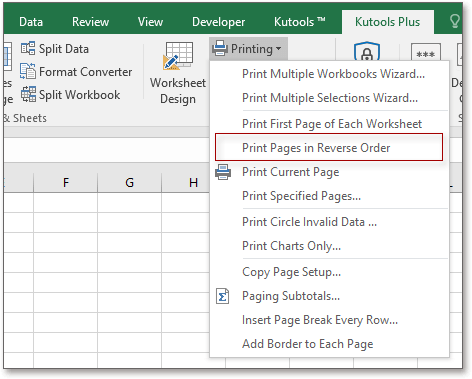
Nella finestra di dialogo che appare, puoi specificare il numero di copie, clicca Stampa, e le pagine verranno stampate dall'ultima alla prima pagina.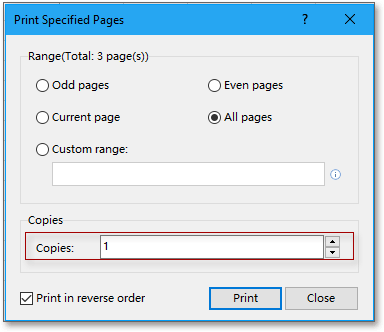
 Stampa le prime pagine di ogni foglio di lavoro con Kutools per Excel
Stampa le prime pagine di ogni foglio di lavoro con Kutools per Excel
C'è un'utilità chiamata Stampa la prima pagina di ogni foglio di lavoro in Kutools per Excel che ti permette di stampare rapidamente solo tutte le prime pagine di ogni foglio di lavoro in una cartella di lavoro.
Kutools per Excel - Ricco di oltre 300 strumenti essenziali per Excel. Goditi funzionalità AI permanentemente gratuite! Scarica ora!
Abilita la cartella di lavoro che desideri stampare e clicca Kutools Plus > Stampa > Stampa la prima pagina di ogni foglio di lavoro. Vedi screenshot:
Quindi tutte le prime pagine di ogni foglio di lavoro verranno stampate.
Articoli correlati:
I migliori strumenti per la produttività in Office
Potenzia le tue competenze in Excel con Kutools per Excel e sperimenta un'efficienza mai vista prima. Kutools per Excel offre oltre300 funzionalità avanzate per aumentare la produttività e farti risparmiare tempo. Clicca qui per ottenere la funzione di cui hai più bisogno...
Office Tab porta le schede su Office e rende il tuo lavoro molto più semplice
- Abilita la modifica e lettura a schede in Word, Excel, PowerPoint, Publisher, Access, Visio e Project.
- Apri e crea più documenti in nuove schede della stessa finestra invece che in nuove finestre.
- Aumenta la produttività del50% e riduce centinaia di clic del mouse ogni giorno!
Tutti gli add-in Kutools. Un solo programma di installazione
La suite Kutools for Office include add-in per Excel, Word, Outlook & PowerPoint più Office Tab Pro, ideale per i team che lavorano su più app di Office.
- Suite tutto-in-uno — Add-in per Excel, Word, Outlook & PowerPoint + Office Tab Pro
- Un solo programma di installazione, una sola licenza — configurazione in pochi minuti (pronto per MSI)
- Funzionano meglio insieme — produttività ottimizzata su tutte le app Office
- Prova completa30 giorni — nessuna registrazione, nessuna carta di credito
- Massimo risparmio — costa meno rispetto all’acquisto singolo degli add-in